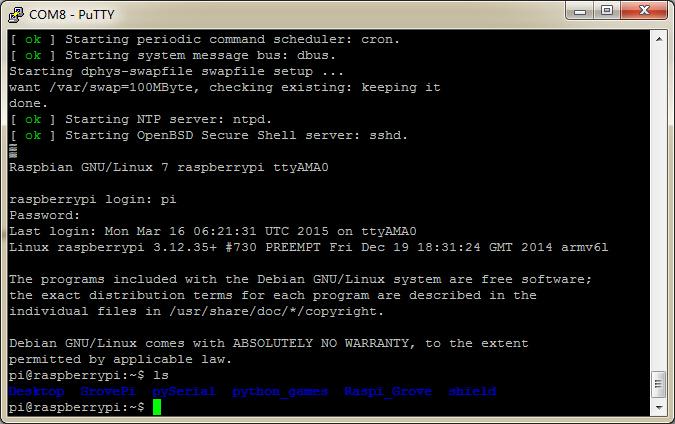Электронный компонент:Кейп RS232 v1.0 для Raspberry Pi
Кейп RS232 v1.0 для Raspberry Pi[1]

Кейп RS232 v1.0 для Raspberry Pi (в оригинале – «Raspberry Pi RS232 Board v1.0») оснащен портом, чей стандарт широко используется в электротехнической индустрии. Он основан на микросхеме MAX3232, состоящей из двух линейных драйверов (передатчиков) и двух линейных приемников, а также конденсаторным генератором напряжения, который для создания логики TIA/EIA-232-F использует лишь 5-вольтовое питание. Кейп также оснащен коннектором DB9 (типа «мама»), что позволяет подключать к нему различные устройства с интерфейсом RS232. Кроме того, на кейпе множество контактных площадок, что может сильно пригодиться при прототипировании.
Купить кейп можно по этой ссылке.
Особенности
- Низкое энергопотребление – 300 мкА
- Минимальная скорость передачи данных – 120 Кбит/с
- Отвечает характеристикам EIA/TIA-232 (вплоть до 3.0 вольт)
- Контакты совместимы с MAX3232 (считается стандартом индустрии)
- Минимальная скорость нарастания напряжения – 6 вольт в микросекунду
- Светодиодный индикатор
- Коннектор DB9 (типа «мама»)
Характеристики
| Параметр | Минимальное значение | Стандартное значение | Максимальное значение | Единица измерения |
|---|---|---|---|---|
| Входное напряжение | -25 | - | 25 | Вольты |
| Порог для минимального входного напряжения (VCC=3.3V/5.0V) | 0.6/0.8 | 1.2/1.5 | - | Вольты |
| Порог для максимального входного напряжения (VCC=3.3V/5.0V) | - | 1.5/1.8 | 2.4/2.4 | Вольты |
| Скорость передачи данных | 120 | 235 | - | кГц |
| Рабочая температура | 0 | - | 70 | ˚C |
| Размеры | 91.2 x 56.15 x 32 | мм | ||
Описание и расположение компонентов
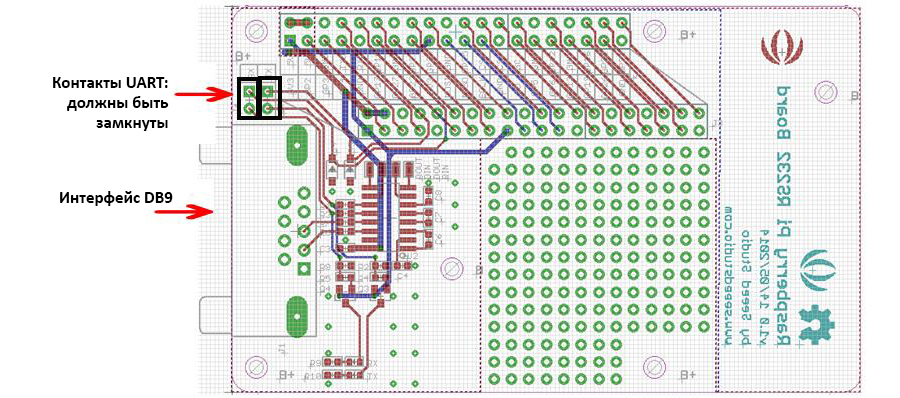
Если вы хотите подключиться к Raspberry Pi, контакты UART должны быть замкнуты.
Пример использования
Эта глава рассказывает, как воспользоваться COM-портом для настройки платы Raspberry Pi.
Подключение оборудования
1. Подключите кейп RS232 v1.0 и Raspberry Pi друг к другу 2. Подключите к кейпу кабель с коннектором PB9, как показано на картинке ниже:
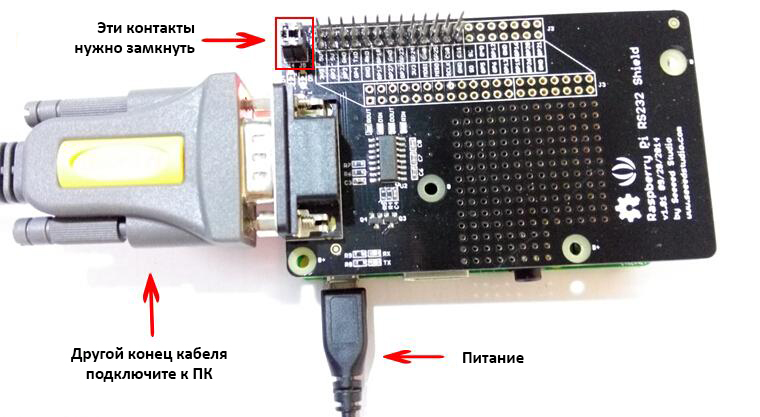
3. Найдите, какой именно COM-порт ПК подключен к кейпу и Raspberry Pi 4. Откройте консольную программу и настройте ее. Укажите COM-порт, найденный в предыдущем шаге. Затем включите питание Raspberry Pi. Настройки консольной программы (в данном случае – PuTTY) должны выглядеть следующим образом:
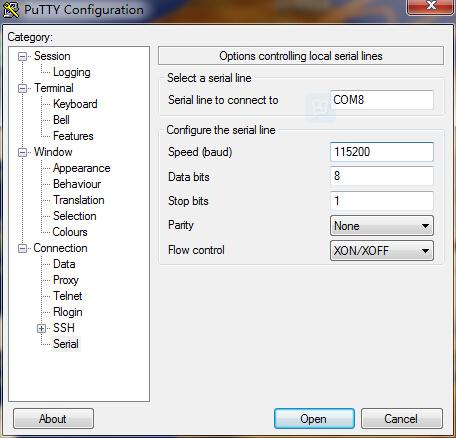
5. Установите коммуникацию с Raspberry Pi